Yalnızca Office 2003'ten Office 2007'ye geçiyorBana ortaya çıkan şey sinir bozucu format sorunuydu. Bu benim için veba oldu çünkü o sırada hala ders çalışıyordum ve bir gruptaki proje dokümantasyonu bir sorun haline geldi. Office 2013'te, çok heyecanlı olduğum için çok sevindim, çünkü benim en sevdiğim şey, MS Word'deki “bıraktığınız yerden alma” özelliği. Office 2013 ayrıca, hem Word belgelerine hem de PowerPoint sunumlarına çevrimiçi videolar eklemeyi çok kolay hale getirir. Yenilenmiş video ekleme özelliği, bir YouTube videosu yerleştirmenize ve hatta uygulamadan hiç ayrılmadan birini aramanıza izin verir. İşte tam da bunu yapmak için hızlı bir rehber.

Şeritteki Ekle sekmesi yapabileceğiniz yerdirvideo ekle seçeneğini bulun. MS Word'de, 'Online Video''yu okuduğu merkezde çok daha belirgindir. PowerPoint'te seçenek, şeridin en sonunda bulunan ‘Video’ seçeneğindeki oku tıklatarak Ekle sekmesinde bulunabilir.
Video seçeneğini tıkladığınızda, bir açılır pencere belirirvideo eklemek için seçeneklerin listelenmesi. MS Word'de, Bing ve YouTube'daki videoları uygulamadan hiç ayrılmadan arayabilirsiniz. Alternatif olarak, herhangi bir çevrimiçi video için gömme kodunuz varsa, hangi web sitesine yüklendiğine bakılmaksızın, 'Bir Video Gömme Kodundan' seçeneğini kullanarak ekleyebilirsiniz. YouTube videonuzu zaten açtıysanız, embed kodunu kullanabilir ve bu seçeneğe ekleyebilirsiniz.
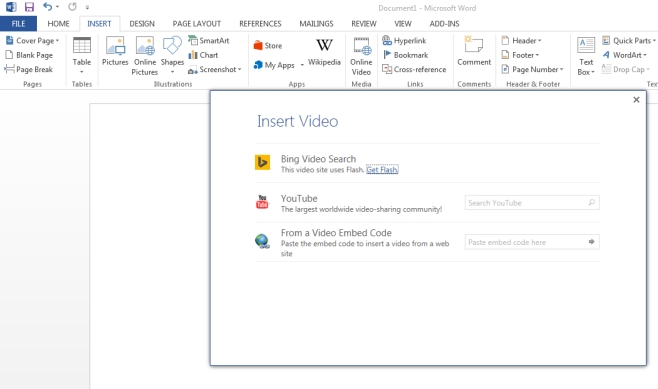
Bir embed kodu kullanmaya karar verirseniz, yalnızcapanoya kopyalayın (video barındırma siteleri bir video için gömme kodunu sağlar) ve emb Buraya gömme kodunu yapıştır 'alanına yapıştırın. Video bir link olarak değil, oynatmak için tıklayabileceğiniz bir medya yeri tutucusu olarak görünür. Bir yer tutucusu MS Word'deki gibi yeniden boyutlandırılabilir ve videoyu oynatmak için internete bağlı olmanız gerekir.
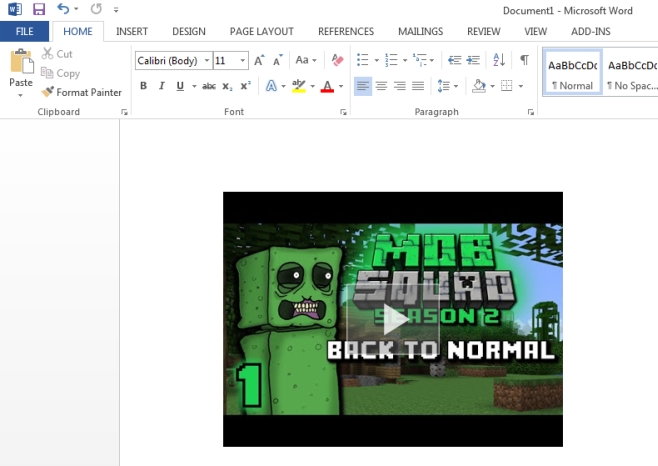
Bir YouTube videosu aramak ve eklemek için"YouTube" seçeneğini seçin ve aramanızı girin. Sonuçlar küçük resimlerde bir ızgara düzeninde görünür ve yalnızca videoyu seçmeniz gerekir, alttaki ‘Ekle’yi tıklayın, video belgenize eklenecektir. Oynatıldığında, video tanıdık YouTube video oynatıcısında oynatılır.
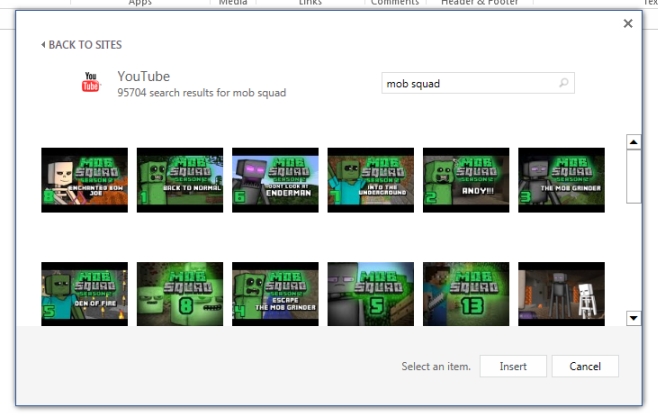
PowerPoint ile Live'ınıza giriş yapabilirsinizhesap ve Facebook ve OneDrive videoları da ekleyin. Herhangi bir nedenle, gömme seçeneği ve Bing videolarında arama yapmak uygun değil. Video ekleme seçeneği MS Excel'de yoktur ve muhtemelen normalde ihtiyaç duyulmadıkları diğer Office uygulamalarında yoktur.
Ayrıca, Office’in ihtiyaç duyduğu söylemeye değerfarklı video ekleme seçeneklerini doldurmak için Microsoft’un sunucusuna bağlanın. Dün bununla oynuyordum ve bir saat boyunca denememe rağmen sunucuya bağlanamadı. Bugün, saniyeler içinde bağlandı. Özelliğin PowerPoint'te daha fazla kullanılması muhtemeldir, ancak ne kadar kolay yapıldığını seviyorum. Benim zamanımda, bunu başarmak için çemberin içinden atlamak zorunda kaldık. Office 2010'da son derece zordu.













Yorumlar